Offres prenant en charge cette fonctionnalité : Business Enterprise
Le Google Tag Manager est un système de gestion des balises. Cet outil permet à l’utilisateur de mettre à jour facilement les codes de mesure et les fragments de code associés, collectivement appelés balises, dans un site Web ou une application mobile. Vous pouvez utiliser Google Tag Manager pour ajouter et mettre à jour vos balises afin d’améliorer l’analyse et le marketing. Google Tag Manager peut également être utilisé pour l’analyse de site et le remarketing.
Intégration de Google Tag Manager avec Document360
Accédez au () dans la barre de navigation de gauche du portail de la base de connaissances.
Dans le volet de navigation de gauche, accédez à Knowledge base site > Integrations.
Sélectionnez Google Tag Manager dans la liste des intégrations et cliquez sur Ajouter.
Le panneau Ajouter une nouvelle intégration apparaîtra.
Vous pouvez configurer avec la configuration de base ou la configuration personnalisée.
Configuration de base : configurez une intégration standard de Google Analytics avec votre base de connaissances.
Pour configurer avec la configuration de base :
un. Saisissez une description.
b. Saisissez l’ID Google Tag Manager .
NOTE
L’ID Google Tag Manager est un extrait de code unique obtenu à partir de l’application Google Tag Manager . Cet ID est nécessaire pour intégrer Google Tag Manager et Document360 dans le portail de la base de connaissances.
Configuration personnalisée : configurez une intégration avancée de Google Tag Manager à votre base de connaissances en ajoutant des événements personnalisés dans le code de l’extrait de code.
Pour configurer avec la configuration personnalisée :
un. Saisissez une description.
b. Tapez le code d’extrait de code souhaité.
Si nécessaire, vous pouvez utiliser la fonctionnalité Conditions d’inclusion/exclusion du code pour insérer le code en fonction de certaines conditions telles que l’adresse IP, l’espace de travail et la langue.
Une fois cela fait, cliquez sur Ajouter.
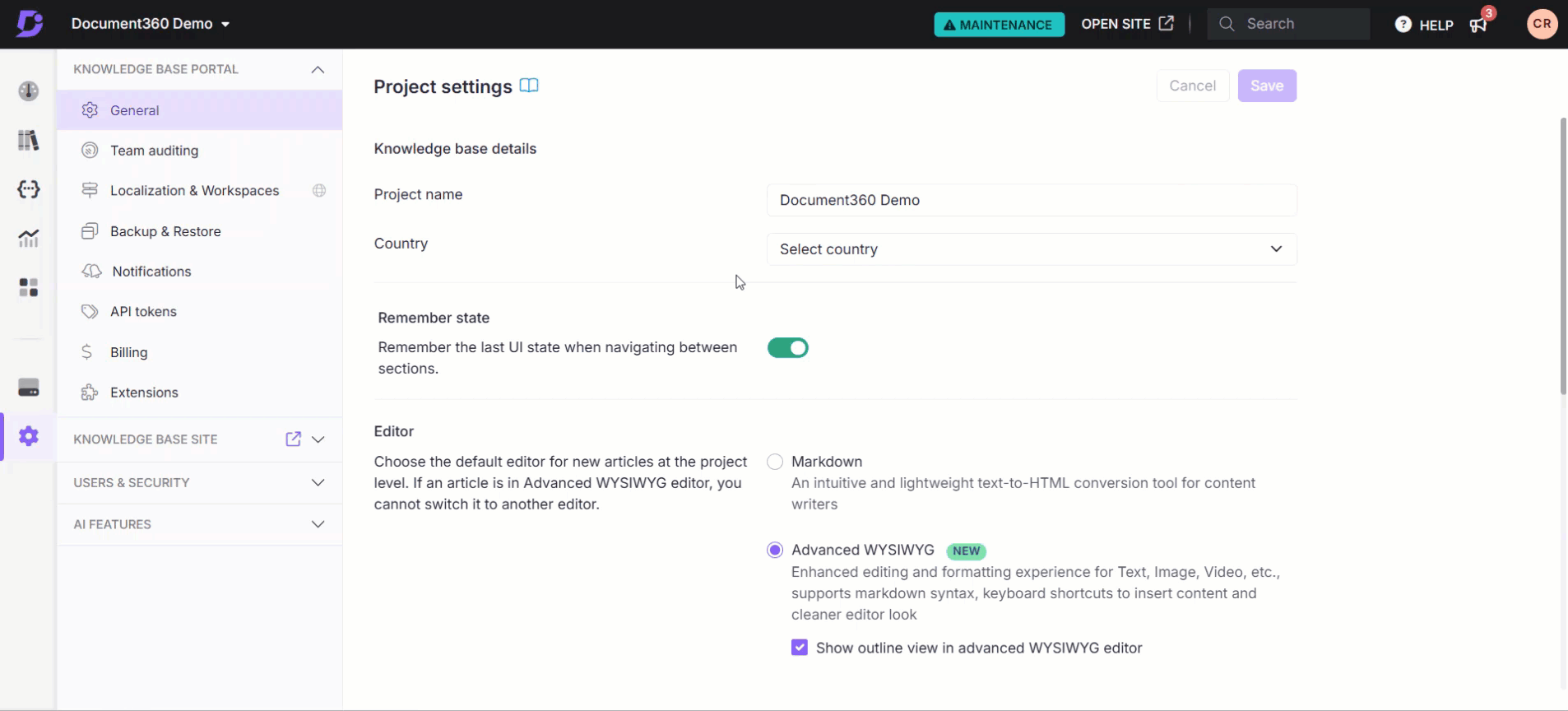
Obtention de Google Tag Manager pièce d’identité
Pour un utilisateur existant de Google Tag Manager
Cliquez sur Ajouter un nouveau conteneur dans votre Google Tag Manager > Web (à partir du panneau Créer un conteneur) > Installer Google Tag Manager.
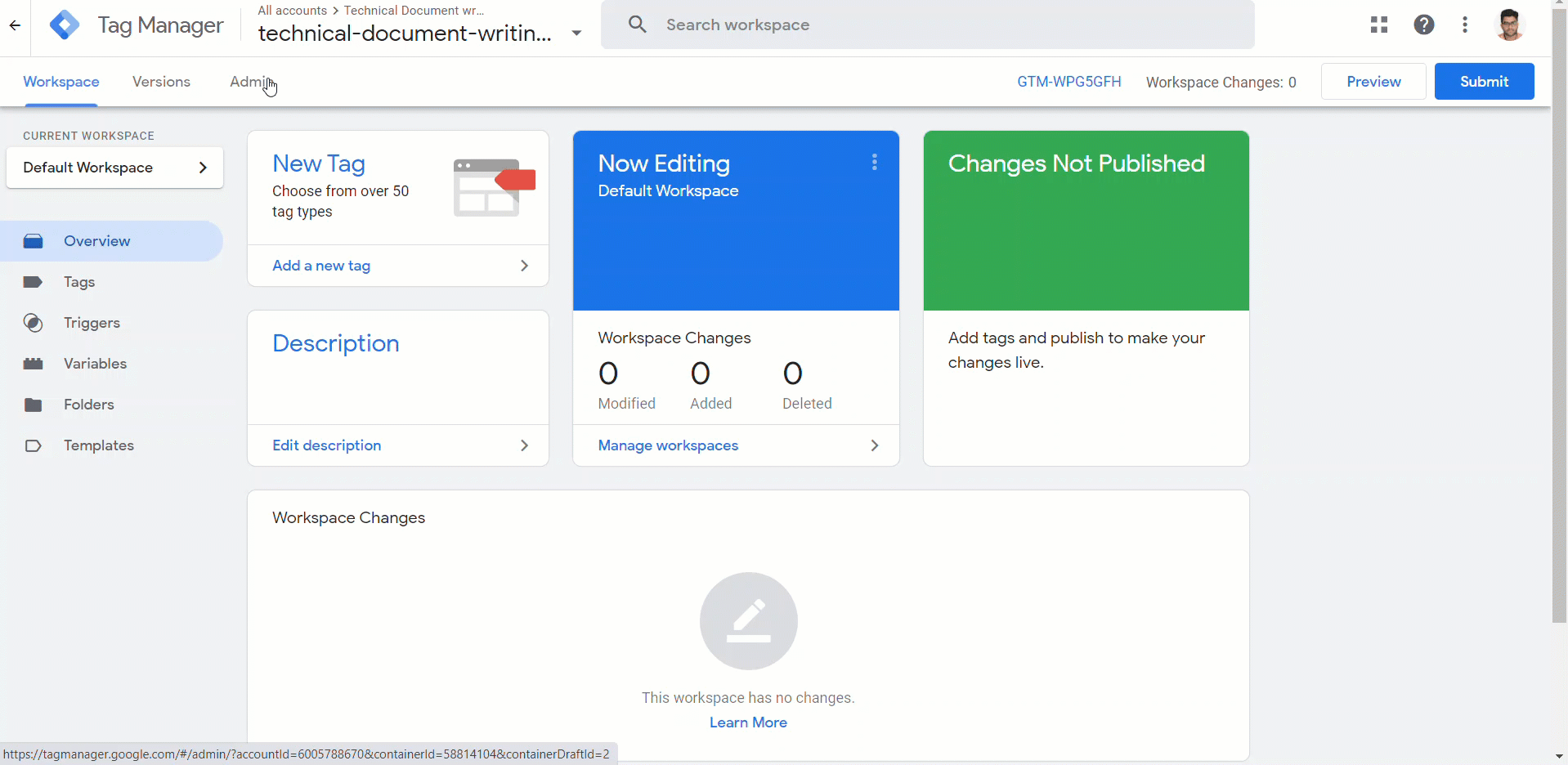
Cliquez sur Espace de travail, vous pouvez trouver le code dans la barre de menu principale à côté des modifications de l’espace de travail.
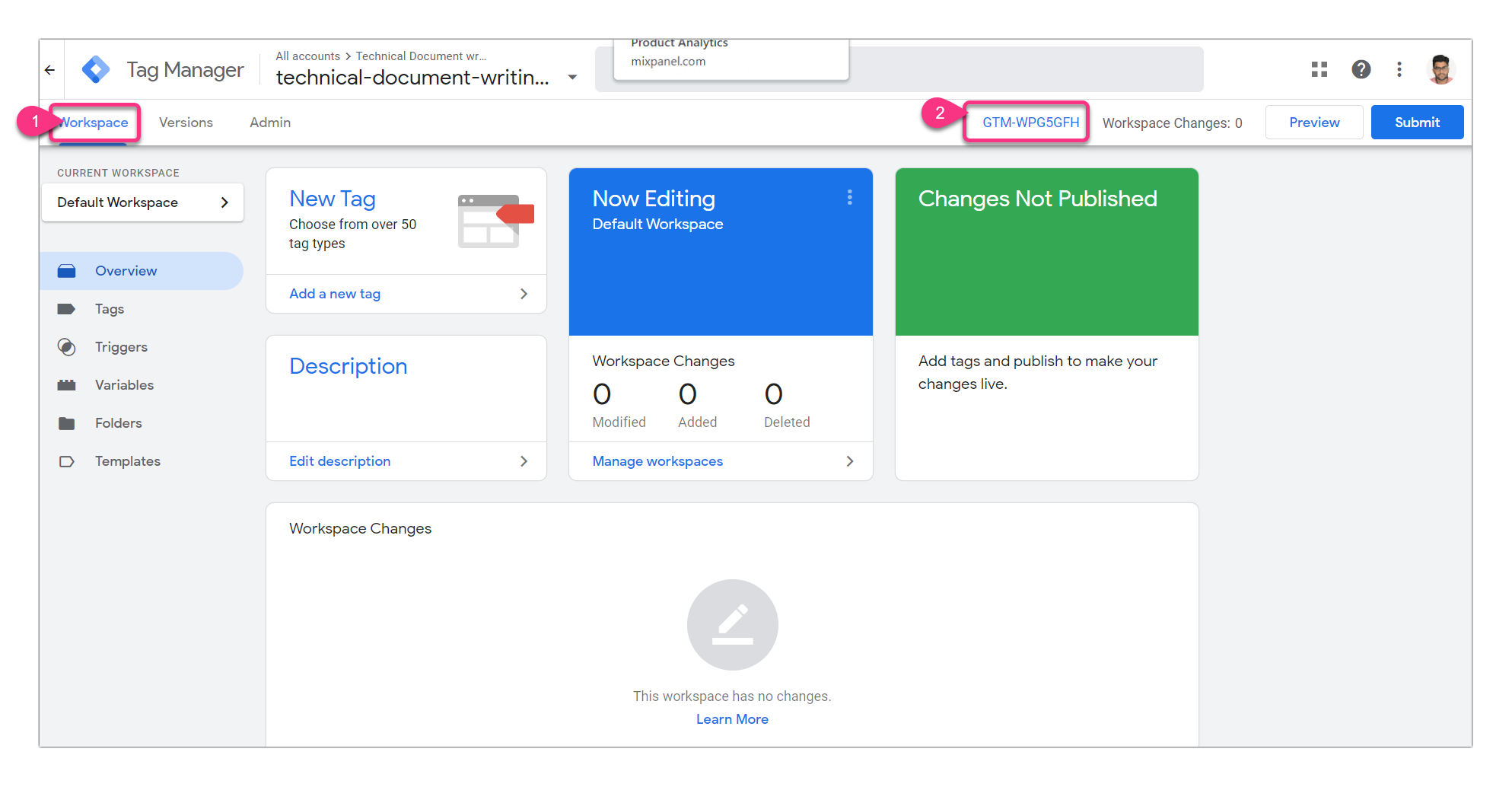
Pour un nouvel utilisateur Google Tag Manager
Après la configuration initiale du compte Google Tag Manager, cliquez sur > Admin (à côté des versions dans le menu principal) > Ajouter un nom de conteneur et une plateforme de conteneur.
Copiez le code de l’extrait de code dans la fenêtre contextuelle Installer Google Tag Manager.
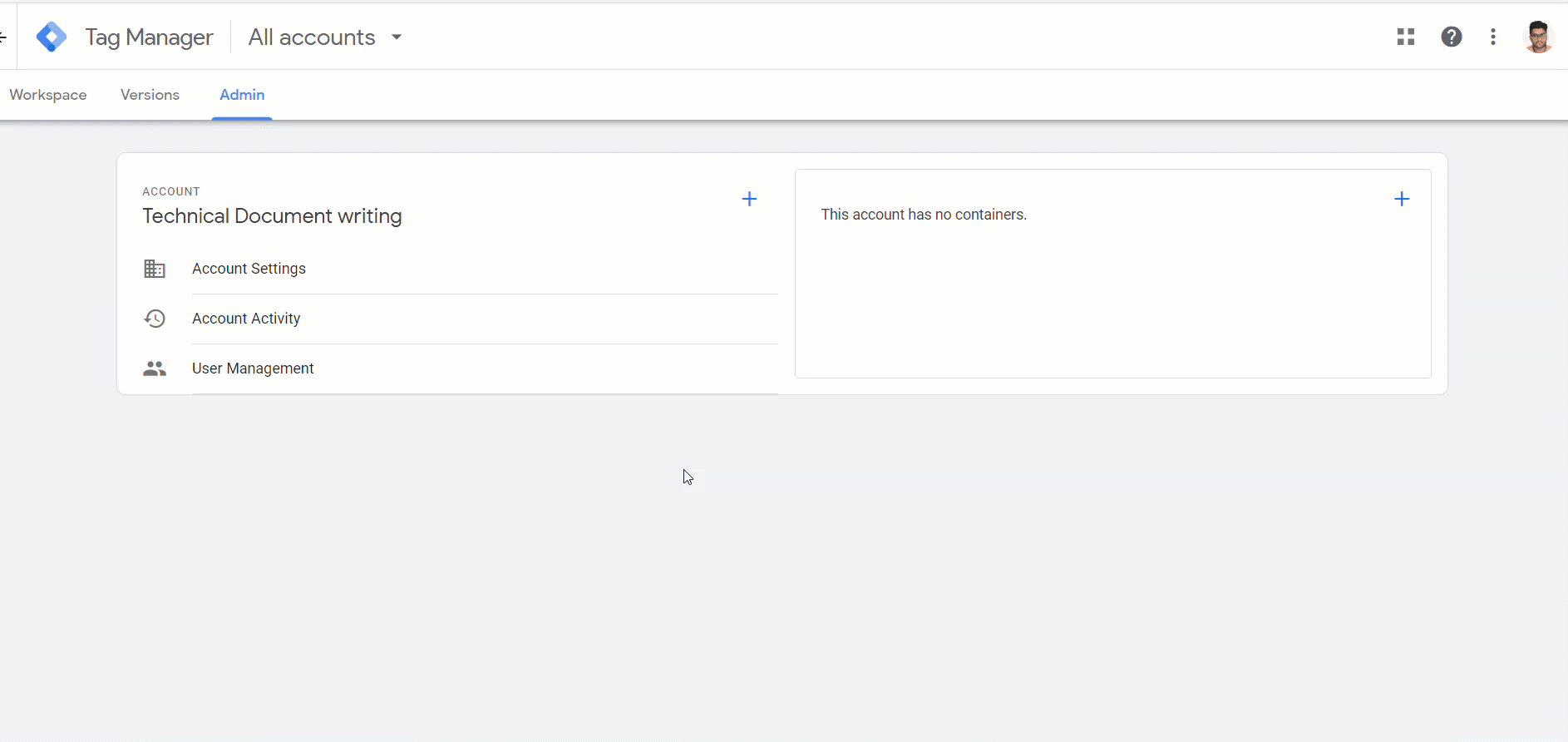
Après avoir terminé la configuration de l’intégration Google Tag Manager dans votre portail de base de connaissances Document360, vous pouvez ouvrir l’interface de votre compte Google Tag Manager pour afficher et accéder au code et aux fragments de code associés (balises).
NOTE
Vous pouvez intégrer Google Tag Manager si vous souhaitez mettre à jour vos balises pour le suivi des conversions, l’analyse du site, etc.